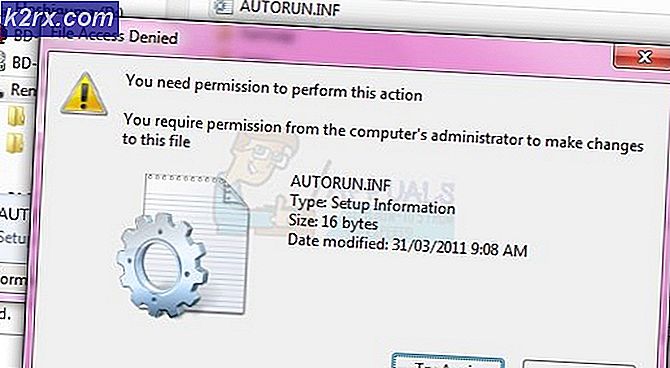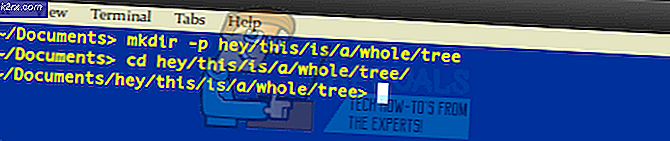So beheben Sie "Fehler 2123" auf Rosetta Stone
Rosetta Stone ist eine Anwendung, die zum Erlernen von Sprachen verwendet wird. Aufgrund seiner benutzerfreundlichen und interaktiven Oberfläche ist es sehr beliebt. In jüngster Zeit sind jedoch viele Berichte über eine „Fehler 2123”In der Anwendung, während Sie versuchen, sie auf einem Computer zu starten. Dies kann Benutzer daran hindern, die Anwendung insgesamt zu verwenden, und ist ziemlich ärgerlich.
Was verursacht den "Fehler 2123" auf Rosetta Stone?
Nachdem wir zahlreiche Berichte von mehreren Benutzern erhalten hatten, beschlossen wir, das Problem zu untersuchen und entwickelten eine Reihe von Lösungen, um es vollständig zu beheben. Außerdem haben wir die Gründe untersucht, aus denen es ausgelöst wird, und sie unten aufgelistet.
Nachdem Sie ein grundlegendes Verständnis der Art des Problems haben, werden wir uns den Lösungen zuwenden. Stellen Sie sicher, dass Sie diese in der angegebenen Reihenfolge implementieren, um Konflikte zu vermeiden.
Lösung 1: Neustart ohne Internet
In bestimmten Fällen kann eine Verbindung zum Internet beim Starten der Anwendung einige ihrer Elemente beeinträchtigen und Sie daran hindern, darauf zuzugreifen. Daher starten wir in diesem Schritt den Computer ohne Internet neu und starten dann die App. Dafür:
- Trennen der Computer aus dem Internet.
- Neu starten dein Computer.
- Starten die Rosetta App und verbinden Sie den Computer mit dem Internet.
- Prüfen um zu sehen, ob das Problem weiterhin besteht.
Lösung 2: Ausführen im Kompatibilitätsmodus
Es wurde festgestellt, dass das Programm einige Probleme mit den neueren Versionen von Windows hatte. Daher führen wir in diesem Schritt das Programm im Kompatibilitätsmodus aus, um das Problem zu beheben. Dafür:
- Navigieren Sie zum Installationsverzeichnis der Anwendung.
- Klicken Sie mit der rechten Maustaste auf die ausführbare Hauptdatei und wählen Sie „Eigenschaften“.
- Klick auf das "Kompatibilität“ Registerkarte und klicken Sie auf „Führen Sie die Kompatibilitäts-Fehlerbehebung aus“.
- Folgen Sie den Anweisungen auf dem Bildschirm, um wählen die beste Option für die Anwendung.
- Klicke auf "Anwenden"Und dann weiter"OK”, Um Ihre Einstellungen zu speichern.
- Prüfen um zu sehen, ob das Problem weiterhin besteht.
Lösung 3: Konfigurationsdatei neu initialisieren
In einigen Fällen wurde festgestellt, dass eine bestimmte Konfigurationsdatei beschädigt war und den ordnungsgemäßen Start der Anwendung verhinderte. Daher werden wir in diesem Schritt diese Datei neu initialisieren. Dafür:
- Drücken Sie "Windows” + “R.Tasten gleichzeitig, um die Eingabeaufforderung Ausführen zu öffnen.
- Eintippen "% Programmdaten%"In der Eingabeaufforderung und drücken Sie"Eingeben“.
- Doppelklicken Sie auf “Rosetta" Mappe.
- Klicken Sie mit der rechten Maustaste auf “Verfolgung.db3Datei im Ordner und wählen Sie "Umbenennen".
- Eintippen "Verfolgung.db3.backen" und drücke "Eingeben“.
- Starten Sie Ihren Computer neu und starten Sie die Anwendung.
- Prüfen um zu sehen, ob das Problem weiterhin besteht.
Wenn Ihnen keine der oben gezeigten Methoden geholfen hat, sind möglicherweise einige beschädigte Dateien auf Ihrem Computer vorhanden Rosetta Stone Installation. Wenn dies der Fall ist, deinstallieren Sie das Programm und laden Sie den neuen Installer vom offiziellen herunter Rosetta Stone Website als installieren.